
Talaan ng mga Nilalaman:
- Hakbang 1: Ipunin ang Iyong Mga Pantustos
- Hakbang 2: Buuin ang mga Pindutan (Acrylic)
- Hakbang 3: Buuin ang mga Pindutan (Kahoy)
- Hakbang 4: Buuin ang Display (Acrylic)
- Hakbang 5: Buuin ang Display (Kahoy)
- Hakbang 6: Paghinang ng mga PCB ng Button
- Hakbang 7: Paghinang ng mga 7-Segment PCB
- Hakbang 8: Paghinang ng mga Game Marker PCB
- Hakbang 9: Paghinang ng Brain PCB
- Hakbang 10: Kumpletuhin ang Pangwakas na Mga Kable
- Hakbang 11: Linisin ang Mga Display Acrylics
- Hakbang 12: Magtipon ng Button
- Hakbang 13: Magtipon ng Acrylic Display
- Hakbang 14: Ipunin ang Display
- Hakbang 15: Pag-setup / Pagsubok
- Hakbang 16: Masiyahan
- May -akda John Day [email protected].
- Public 2024-01-30 13:13.
- Huling binago 2025-01-23 15:13.

Masyadong tamad upang subaybayan ang iyong iskor sa Tenis / Ping Pong? O baka ang sakit mo lang na palaging nakakalimutan ito?
Kung gayon, maaari kang maging interesado sa pagbuo ng digital na Table Tennis Scoreboard na ito.
Narito ang mga highlight:
- Mga puntos ng track, laro, server, at panig ng paglalaro.
- Nag-mount sa isang pader, cubby, tabletop, o tripod.
- Paunang naka-program upang i-play ang opisyal na mga panuntunan sa table tennis.
- Itala ang bawat punto sa pamamagitan ng pagpindot sa isang pindutan.
- Ang mga pindutan ng wireless ay tumatagal ng 5+ taon sa isang baterya ng coin cell.
- Ultra-mahusay na display na mahusay.
- Madaling makita na may malaking 5 "bi-kulay na 7-segment na mga numero.
- Ang pagpapakita mismo ay maaari ding pinapagana ng baterya.
- Maraming mga pre-program na naaayos na mga parameter.
- Batay sa chip ng Arduino at wika ng programa.
Para sa mas magagarbong pag-shot ng produkto, mangyaring bisitahin ang aking website:
Salamat, at mag-enjoy.-Josh!
Hakbang 1: Ipunin ang Iyong Mga Pantustos

Maaari kang bumuo ng iyong sariling pagsangguni sa mga bukas na mapagkukunang file. O maaari kang bumili ng isang kumpletong DIY Kit mula sa aking website.
Narito ang lahat ng kakailanganin mo:
Mga Bahagi ng Laser Cut: - Kasama sa kit.- o i-cut ang iyong sarili sa mga bukas na file ng mapagkukunan.
Mga naka-print na Lupon ng Circuit: - Kasama sa kit.- o i-wire ang iyong sarili sa prototyping board na tumutukoy sa mga bukas na mapagkukunan ng iskemik.
Mga Elektronikong Bahagi: - Kasama sa kit.- o bumili ng iyong sariling pagsangguni sa open source bill ng mga materyales.
Mga Salamin sa Kaligtasan- Upang maprotektahan ang iyong mga mata mula sa mga hindi magagandang bagay tulad ng acrylic glue at matalim na elektronikong mga bahagi ng lead na lilipad kapag pinutol mo sila.
Wood Glue- Upang ipadikit ang mga pabahay, na karamihan ay kahoy. Marahil ay maaari mong gamitin ang anumang CA / Super Glue din, ngunit para sa proyektong ito ginusto kong gamitin ang Tacky Glue o Elmer's Wood Glue.
Acrylic Glue- Gusto ko ang Acrylic Cement mula sa TAP Plastics. Maaari mong gamitin din ang CA / Super Glue, ngunit malamang na fog-up ang acrylic (na maaaring hindi mahalaga kung mag-ingat ka sa iyong aplikasyon at paglilinis).
Mga Klip / Timbang- Ang mga binder clip at weights ay mahusay para sa paghawak ng mga piraso habang ang pandikit ay nagpapagaling.
Soldering Iron / Solder- Upang maghinang ng maraming mga elektronikong sangkap sa PCB / prototyping board. Pinakamahusay na gumamit ng isang maliit na "lapis" na panghinang na bakal. Ako ay isang malaking tagahanga ng Kester 44 Rosin Core 63/37 0.031 "Solder (nakalarawan). Tiyaking maghinang sa isang mahusay na maaliwalas na lugar at may perpektong may fume-extractor.
Mga Striper ng Wire / Wire- Upang makakonekta sa pagitan ng PCB o sa prototyping board. Gumamit ako ng 20-22 AWG wire.
Paint Marker (o pintura lamang) - Upang mag-apply sa mga lugar kung saan hindi namin nais na lumiwanag ang ilaw sa pamamagitan ng acrylic.
Pangunahing Mga Kasangkapan- Isang distornilyador ng phillips, flush diagonal cutter, needle ng ilong, at isang maliit na dami ng papel na buhangin ang dapat gawin ito.
Hakbang 2: Buuin ang mga Pindutan (Acrylic)
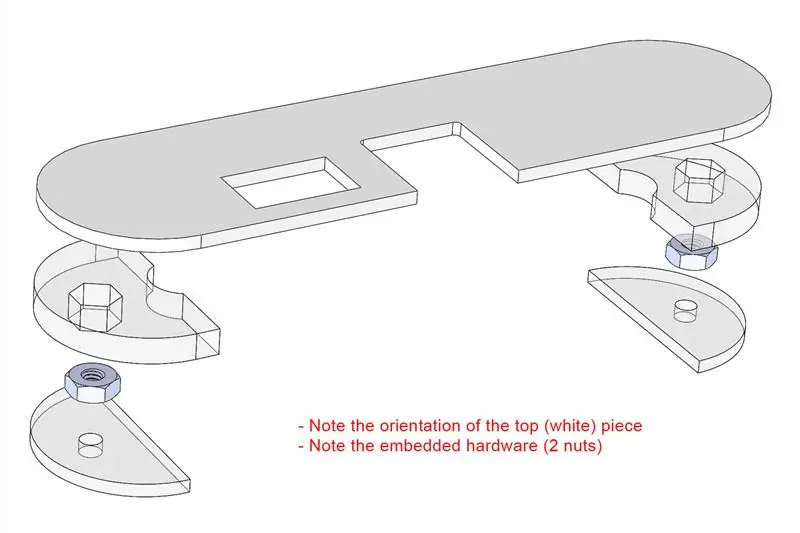
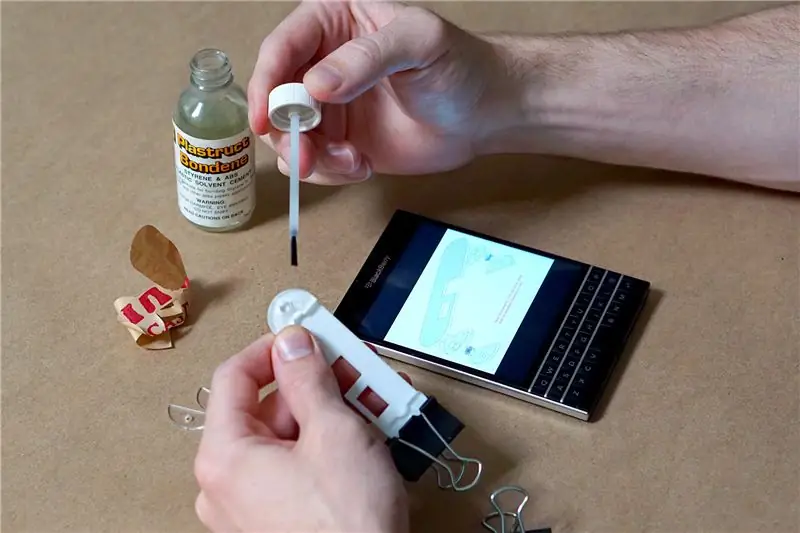

Sanggunian ang sumabog na view pagkatapos:
- Simulan ang pagdikit ng acrylic.- Ipasok ang hardware (QTY: 2 ng M2.5 hex nut per button).- Tapusin ang pagdikit ng acrylic (Gamitin ang PCB / prototype board bilang isang jig upang matiyak ang wastong mga lokasyon ng bahagi ng acrylic bago ang pagdikit).
Hakbang 3: Buuin ang mga Pindutan (Kahoy)
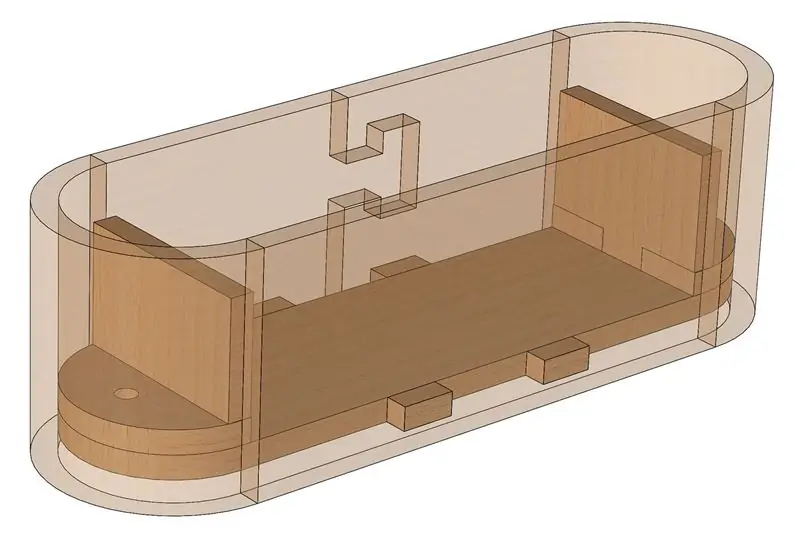
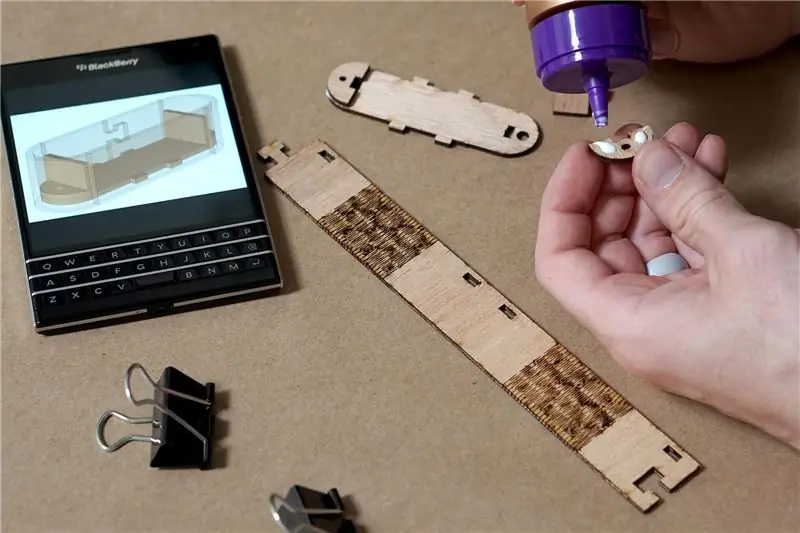
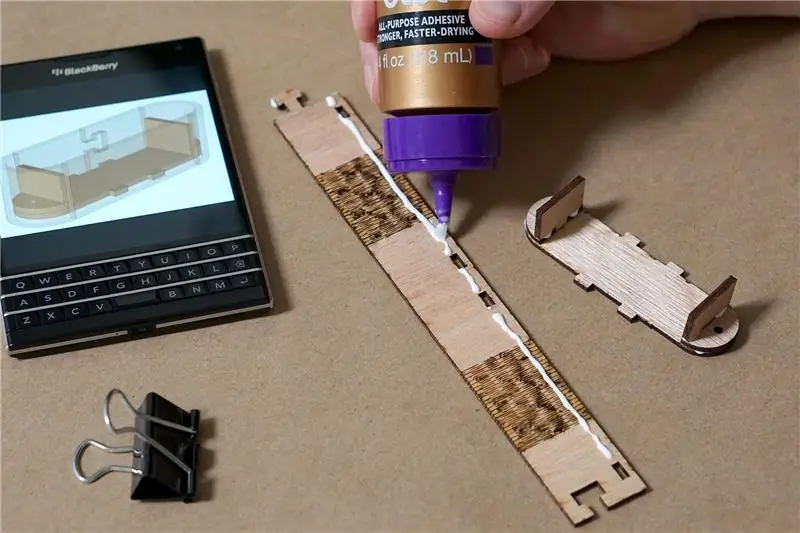

Sanggunian ang sumabog na view pagkatapos:
- Simulan ang pagdikit ng kahoy (Kritikal ang oryentasyon ng bahagi).- Flex ang kahoy na may matinding pag-aalaga (Ito ay medyo marupok sa puntong ito).- Ikalat ang pandikit sa likuran upang madagdagan ang lakas ng bahagi. - Patakbuhin ang pandikit sa mga sulok, itulak ito sa mga laser kerf cut upang lubos na madagdagan ang lakas ng bahagi. - Gamitin ang bahagi ng pindutan ng Acrylic bilang isang jig upang matiyak na ang drue ng kahoy na kola tulad ng ang pindutan ng pabahay ay magkakasya sa piraso ng acrylic. - Matapos ang tuyo ng pandikit, buhangin nang gaanong kasama ang labas upang alisin ang labis na mga pandikit-spot.
Hakbang 4: Buuin ang Display (Acrylic)




Sanggunian ang sumabog na view pagkatapos:
- Alisin ang proteksiyon na pag-back mula sa mga ibabaw na nakadikit. - Simulan ang pag-clamping at pagdikit ng acrylic. - Ipasok ang hardware (QTY: 12 ng M2.5 hex nut at QTY: 4 ng M4 low-profile hex nut).- Tapusin ang clamping at pagdikit ng acrylic. - Kulayan ang mga puting ibabaw tulad ng ipinapakita upang matiyak na ang ilaw ay hindi dumadaan sa acrylic (mahalaga na ang iyong pintura ay bilang hindi malabo hangga't maaari upang matiyak na hinaharangan nito ang malakas na ilaw ng mga LED na magpapahinga sa likuran lamang nito ibabaw).
Hakbang 5: Buuin ang Display (Kahoy)
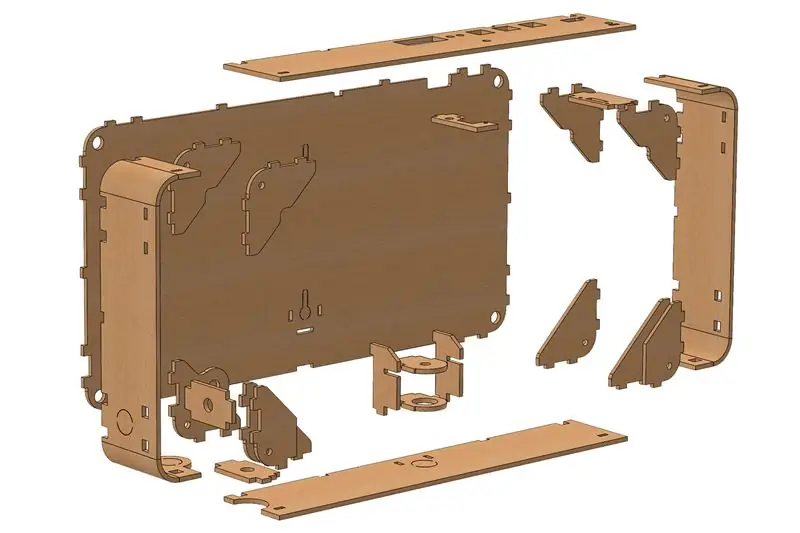


Sanggunian ang sumabog na view pagkatapos:
- Ilatag ang mga piraso sa isang lohikal na manor. - Gupitin ang (mga) bilog depende sa kung paano mo planuhin ang pag-mount ng display (Pag-isipan kung paano mo nais na ipasok ng kurdon ng kuryente ang display at gupitin ang butas nang naaayon, at gupitin ang butas-pinaka butas din kung plano mong i-mount ito sa isang tripod).- Simulan ang pagdikit ng kahoy.- I-fllex ang kahoy na may matinding pag-aalaga (Ito ay medyo marupok sa puntong ito).- Ikalat ang pandikit sa loob upang madagdagan lakas ng bahagi. - Patakbuhin ang pandikit sa mga sulok, itulak ito sa mga laser kerf cut upang lubos na madagdagan ang lakas ng bahagi. - Gamitin ang bahagi ng pagpapakita ng Acrylic bilang isang jig upang matiyak na ang drue ng kahoy na kola tulad ng ang pabahay sa display ay magkakasya sa piraso ng acrylic. - Matapos matuyo ang pandikit, buhangin nang basta-basta sa tabi ng labas upang alisin ang labis na mga pandikit.
Hakbang 6: Paghinang ng mga PCB ng Button



- Kolektahin ang kinakailangang mga elektronikong sangkap.- Ipasok ang maliliit na sangkap ayon sa PCB silk-screen- Paghinang ng maliliit na sangkap at putulin ang labis na mga lead. - Ipasok / solder / putulin ang iba pang mga bahagi (Ang dip-switch at tactile-button ay ipinasok sa kabaligtaran tulad ng ipinakita. Hindi ang oryentasyon ng dip-swith).- Ipasok ang pre-program na micro-controller, radio, at baterya (kritikal ang Polarity).
Bumuo ng parehong magkatulad na PCB.
Hakbang 7: Paghinang ng mga 7-Segment PCB



- Kolektahin ang kinakailangang mga elektronikong sangkap. - Ipasok ang mga BLUE LEDs (Tulad ng ipinakita) na isinasaalang-alang na ang PCB silk-screen ay nagpapahiwatig ng positibong LED (+) mga lead-location, at ipinapahiwatig din ang magkakaibang mga lokasyon ng LED na kulay (solid-bar = BLUE, no-bar = GREEN).- Solder ang mga BLUE LEDs at i-trim ang labis na lead.- Ipasok / solder / gupitin ang mga GREEN LED.- Ipasok ang mga resistors at 16-pin na pabahay (sa likurang bahagi ng PCB, sa tapat ng mga LED). Mayroong isang bingaw sa mga pabahay na 16-pin, ilagay ito ayon sa silkscreen sa harap ng PCB.
Buuin ang lahat ng 4 na magkatulad na PCB.
Hakbang 8: Paghinang ng mga Game Marker PCB



Bumuo ng parehong magkatulad na PCB sa isang katulad na paraan.
Hakbang 9: Paghinang ng Brain PCB



Buuin ang PCB na ito sa isang katulad na paraan.
- Itala ang mahalagang teksto sa mga nakalakip na larawan.
Hakbang 10: Kumpletuhin ang Pangwakas na Mga Kable




Oras upang mailabas ang 20-22 AWG wire. Kung mayroon kang 5-wire ribbon cable (hindi nakalarawan), gagawing mas madali ang hakbang na ito.
- Iposisyon ang iyong Brain PCB, Rocker-Switch, at Barrel-Jack nang naaayon upang malaman mo kung ano ang haba upang i-cut ang iyong wire (Gupitin ang kawad na may ilang dagdag na pulgada para sa kadalian ng pagpupulong).- Solder ang + / - humahantong sa bariles jack (+ lead ay ang nakakonekta sa gitnang pin tulad ng ipinakita).- Ikabit ang mga crimp konektor tulad ng ipinapakita at solder papunta sa Vin ng Brain PCB (Huwag tuluyang itulak ang mga konektor sa rocker-switch hanggang sa gawin namin ang panghuli pagpupulong).- Gupitin ang iyong kawad hanggang sa haba at maghinang ito tulad ng ipinapakita upang ikonekta ang lahat ng PCBs.
Ang iyong huling resulta ay dapat magmukhang mas maayos tulad ng nakalarawan.
Hakbang 11: Linisin ang Mga Display Acrylics


- Hugasan ang anumang natitirang laser-usok mula sa bawat piraso (I-block ang alisan ng tubig o huwag gumana sa isang lababo upang matiyak na walang mga bahagi na nawala).- Itabi ang lahat upang matuyo.
Hakbang 12: Magtipon ng Button
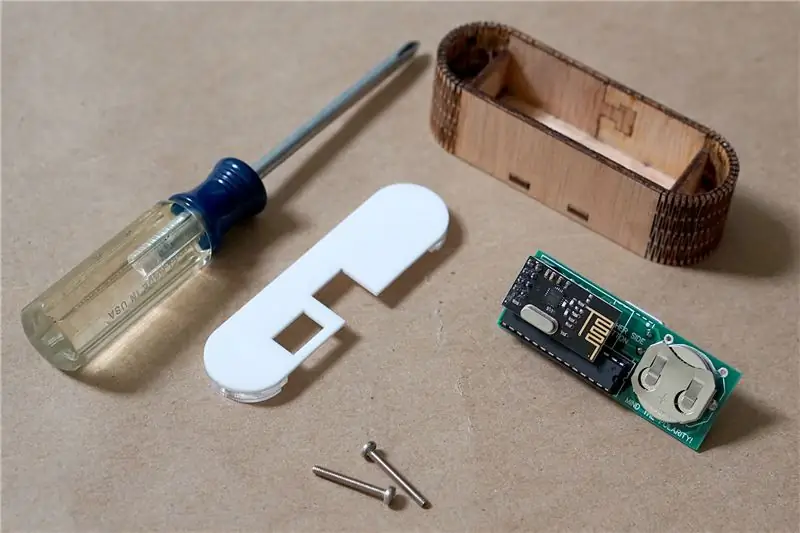



- Kolektahin ang mga kinakailangang sangkap at tipunin ang mga pindutan tulad ng ipinakita.
Hakbang 13: Magtipon ng Acrylic Display
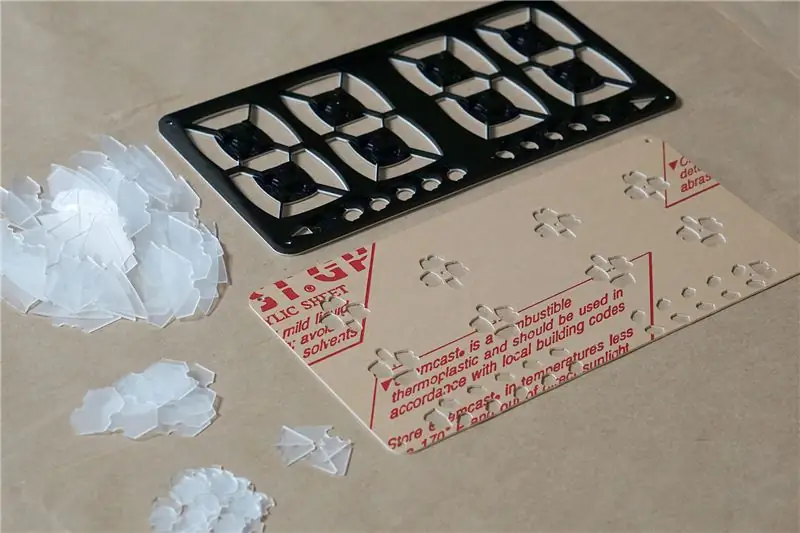



- Kolektahin ang mga kinakailangang sangkap (Inaasahan na ang lahat ng iyong display acrylics ay tuyo na ngayon).- Tanggalin ang proteksiyon na pag-back mula sa magkabilang panig ng acrylic backing-plate. - I-drop sa lahat ng mga frosted display acrylics. - Takpan ang frosted display acrylics na may ang backing plate.
Hakbang 14: Ipunin ang Display



- Ilatag ang mga kinakailangang sangkap tulad ng ipinakita.- Pagkasyahin ang PCB sa display acrylic na piraso at i-secure ang mga ito gamit ang M2.5 x 6 machine screws at washers (huwag labis na higpitan).- Ikabit ang rocker switch tulad ng ipinakita. - Secure ang Brain PCB sa pabahay na may parehong M2.5 x 6 machine screws at hex nut. Maaaring kailanganin mong alisin ang isang takip ng takip o dalawa upang magkasya sa PCB, pagkatapos ay itulak ang mga takip ng pindutan mula sa labas ng pabahay. - I-secure ang barrel-jack sa alinmang butas na pinili mo upang mag-knockout (Ang washer at nut ay nagpapatuloy mula sa labas ng pabahay) - Buhangin ang labi ng pabahay upang matiyak ang isang maayos, madaling pag-install ng display acrylic. - Pagkasyahin ang display acrylic (Kung hindi ito nangyayari nang walang labis na puwersa, suriin ang clearance at buhangin nang naaayon).- I-secure ang display acrylic gamit ang QTY: 4 ng M4 x 45 machine screws.
Hakbang 15: Pag-setup / Pagsubok



- Itakda ang Button at Display dip-switch nang naaayon. Ang # 1 na digit sa mga dip-switch para sa mga wireless na pindutan ay nagsasabi sa display kung aling mga wireless na pindutan ang nakikipag-usap dito. Ang # 2 hanggang # 4 na mga digit sa mga dip-switch ay para sa pagtatakda ng isang channel (Mayroong 8 mga posibleng channel, na nangangahulugang hanggang sa 8 Table Tennis Scoreboards ay maaaring gumana nang nakapag-iisa sa isang solong silid).- Alisan ng balat ang proteksiyon na pag-back sa display acrylic
*** Oras ng Katotohanan ***
- I-plug sa wall-wort at i-power up ang display (Dapat itong magmukhang ipinakita).- Ikot sa iba't ibang mga setting, at subukan ang mga wireless button na gumagana. Kung napansin mo ang anumang mga patay o kumikislap na mga segment sa display, malamang na ito ay isang resulta ng maling pag-ayos sa kasamang LED. Kung gayon, kakailanganin itong mapalitan.
Hakbang 16: Masiyahan



Iminumungkahi ko ang pag-mount ng mga wireless button na may lakas na pang-industriya na hook-and-loop (Velcro). Iminumungkahi kong i-mount ang mga ito sa ilalim ng talahanayan, direkta sa gitna kung maaari.
Tiyaking suriin ang iba pang mga larawan at ang DIY Kit sa aking website:
Salamat.-Josh!
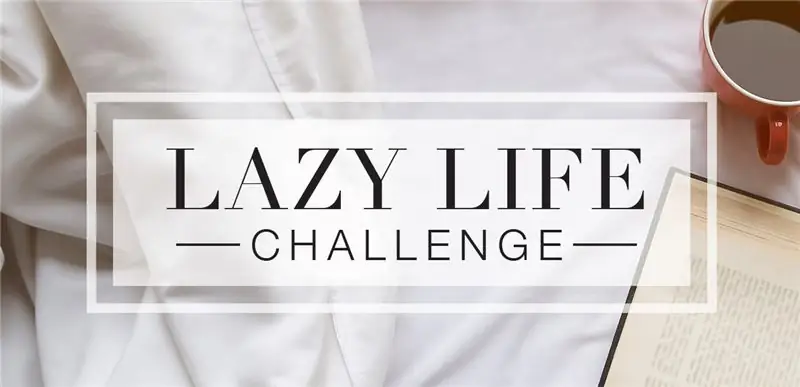
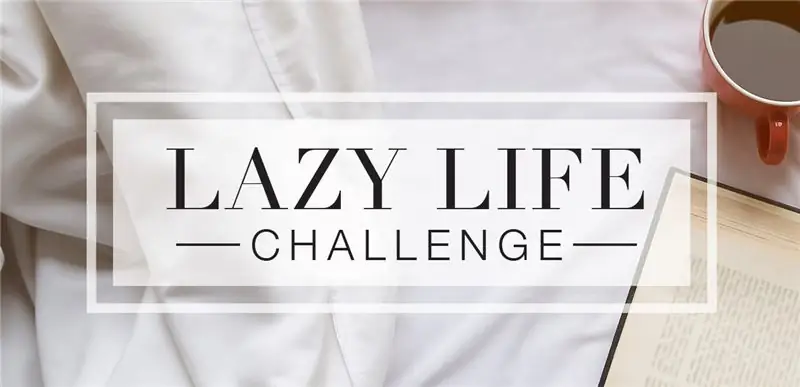
Runner Up sa Lazy Life Challenge
Inirerekumendang:
LED Table Tennis Ball-Ball: 16 Hakbang (na may Mga Larawan)

LED Table Tennis Ball-Ball: Backstory Matapos ang pagbuo ng isang patag na panel ng mga bola ng tennis table sa ilang sandali, nagsimula akong magtaka Kung posible na gumawa ng isang 3D panel mula sa mga table tennis ball. Pinagsama sa aking interes sa paggawa ng " art " mula sa umuulit na mga geometric na hugis ko
Li-ion Battery Bluetooth Scoreboard: 4 Hakbang (na may Mga Larawan)

Li-ion Battery Bluetooth Scoreboard: PanimulaAng Proyekto ay batay sa aking Mga Tagubilin mula sa huling taon: Bluetooth Table Tennis ScoreboardAng Scoreboard ay nakatuon para sa mga amateur na tagahanga ng isport at table tennis player Ngunit hindi ito naaangkop para lamang sa table tennis. Maaaring gamitin para sa iba pa
Pong Tennis Sa LED Matrix, Arduino at Joysticks: 5 Hakbang (na may Mga Larawan)

Pong Tennis Gamit ang LED Matrix, Arduino at Joysticks: Ang proyektong ito ay inilaan para sa mga nagsisimula at nakaranas ng mga tinkerer. Sa isang pangunahing antas magagawa ito sa isang breadboard, jumper wires at natigil sa isang piraso ng scrap material (Gumamit ako ng kahoy) na may Blu-Tack at walang paghihinang. Gayunpaman sa isang mas advance
Cricket Scoreboard Gamit ang NodeMCU: 9 Mga Hakbang (na may Mga Larawan)

Cricket Scoreboard Gamit ang NodeMCU: Kumusta! Kamakailan ay ipinakilala ako sa mundo ng IoT (Internet of Things) nang makita ko ang pinakatanyag na aparato sa larangang ito, ang ESP8266. Namangha ako sa pagtatapos ng bilang ng mga posibilidad na binuksan ng maliit at murang aparato na ito. Bilang ako cu
Tripod ng Tennis Ball: 4 na Hakbang (na may Mga Larawan)

Tennis Ball Tripod: I-recycle ang isang patay na bola ng tennis sa isang bulsa ng camera camera. Kumuha ng matalas na mga larawan gamit ang dingding, bakod, sanga ng puno, pintuan, hood ng kotse, poste ng kawayan, o isang palatandaan. opsyonal na mga butas sa pag-mount
